Sådan optimerer du batterilevetiden på din Apple-ur

Dit Apple Watch-batteri giver tilstrækkelig strøm til at vare i det meste af en typisk dag under normal brug. Apple estimerer, at de fleste mennesker vil få et gennemsnit på 18 timers batterilevetid fra en fuld opladning afhængigt af brugen.
Det er en ret anstændig batterilevetid for et ur, der gør så meget som Apple Watch gør. Men hvis du har brug for at få endnu mere juice ud af dit ur, har vi nogle tip, der kan hjælpe med at forlænge levetiden på dit Apple Watch-batteri.
Brug et minimalt ur-ansigt
RELATED: Sådan tilpasses , Tilføj og Slet Apple Watch Faces
Apple Watch har et OLED-display, hvorpå sorte pixel bruger mindst strøm. For at spare batterilevetiden på dit ur skal du vælge et minimalt urfag, som f.eks. Det "simple" urkigts ansigt, og undgå mere farverige og animerede watch-ansigter som "Mickey Mouse" eller "Motion".
Du kan Tilføj også et meget minimalt urflade ved at tilpasse et ur ansigt, f.eks. "Modular", og slukke for alle komplikationer, så kun tiden viser.

Sænk skærmens lysstyrke
RELATED: Sådan forstærkes tekst Størrelse og lysstyrke på Apple Watch
OLED-skærmen på din Apple Watch tegner allerede minimal strøm. Du kan dog presse endnu mere juice ud af dit ur batteri ved at sænke skærmens lysstyrke. Dette kan gøres direkte på dit ur, som vi viser dig her eller i Watch-appen på din telefon.
For at sænke skærmens lysstyrke direkte på dit ur skal du trykke på den digitale krone for at få adgang til startskærmen og derefter Tryk på ikonet "Indstillinger".

På skærmen "Indstillinger" skal du trykke på "Lysstyrke og tekststørrelse".
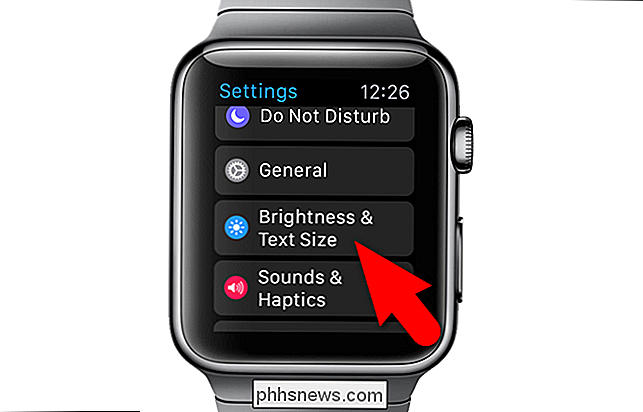
Tryk på den mindre "sol" -knap under "Lysstyrke" for at sænke lysstyrken. Hver gang du trykker på knappen, fjernes en grøn bjælke fra niveauindikatoren mellem de to knapper.
BEMÆRK: Du kan også gøre tekststørrelsen større (eller mindre) og gøre teksten fed på denne skærm, hvis du er har svært ved at læse tekst på den lille urskærm.
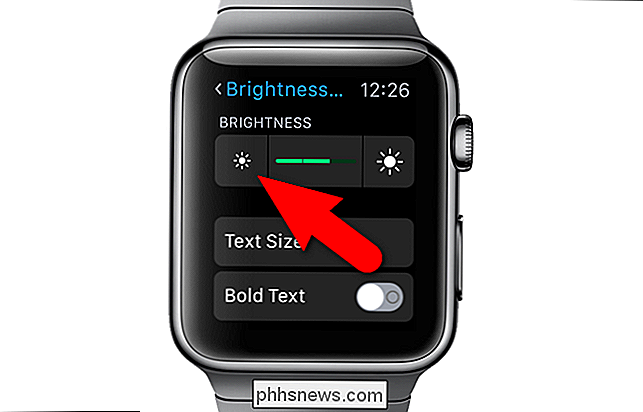
Reducer styrken af vibrationen eller haptisk feedback
RELATERET: Sådan får du din Apple Watch vibrere mere prominently
Den haptiske feedback (tapping) fra din Apple Watch er en subtil måde for uret for at advare dig om underretninger. Men hvis du modtager mange anmeldelser, kan den konstante affyring af den haptiske motor bruge op batteribesparelsen. Du kan nemt justere intensiteten af den haptiske tilbagemelding, sænke den for at spare batteri eller øge den, hvis du har problemer med at bemærke vandhanerne.
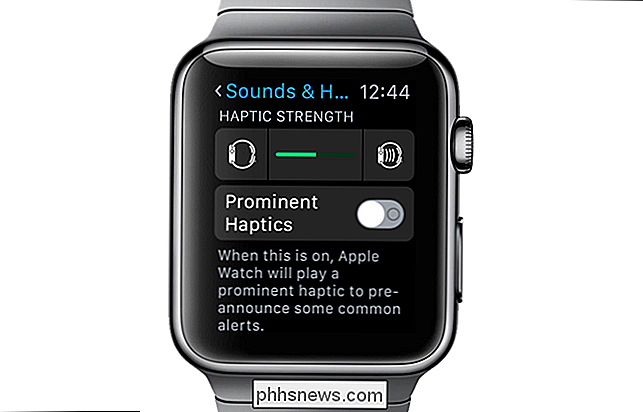
Begræns meddelelser
Igen, hvis du modtager mange anmeldelser hele dagen , batteriet på din Apple Watch vil dræne hurtigere end normalt. Ud over at justere den haptiske tilbagemelding, der modtages til underretninger, kan du også konfigurere dine meddelelser for kun at få de vigtigste.
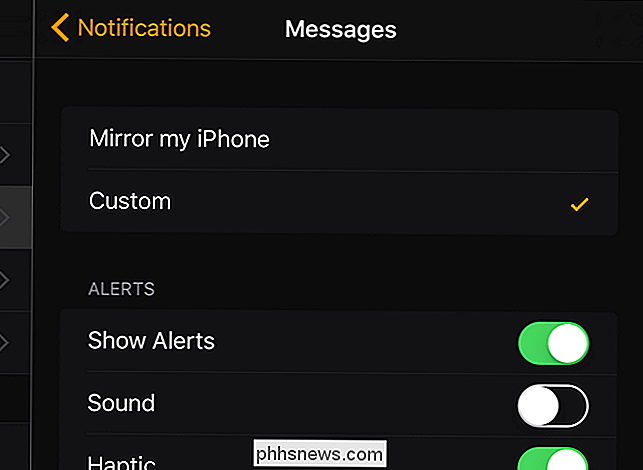
Sluk vagtskærmen på håndleddet hæve
RELATERET: Sådan laver du Apple Watch Mere prominently
Som standard tændes skærmen på din Apple Watch, når du hæver dit håndled og slukker, når du sænker det. Men under hverdagens aktiviteter kan du måske se dit skærms skærm ved et uheld aktivere, når du bevæger dine arme om. Disse utilsigtede aktiveringer kan reducere batteriets levetid på dit ur. Hvis du vil være aktiv, kan du måske deaktivere den funktion, der automatisk tænder urskærmbilledet, når du hæver dit håndled. Funktionen "Wake Screen on Wrist Raise" er placeret på samme indstillingsskærm som muligheden for at holde Apple Watch-skærmen længere.
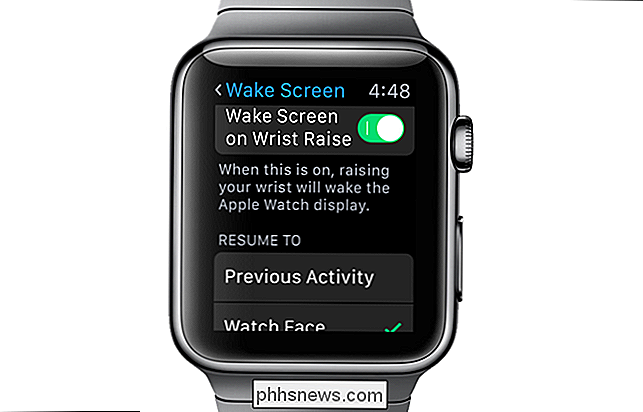
Reducer mængden af tid, hvornår skærmen forbliver på
På samme indstillingsskærm som "Wake Screen on Wrist Raise" -alternativet, finder du to muligheder, der giver dig mulighed for at angive, hvor mange sekunder der skal holdes på skærmen, når du trykker på den for at se den. Hvis du vælger "Wake for 15 Seconds", kan du spare batterilevetid ved at reducere den tid, urets visning er aktiv.
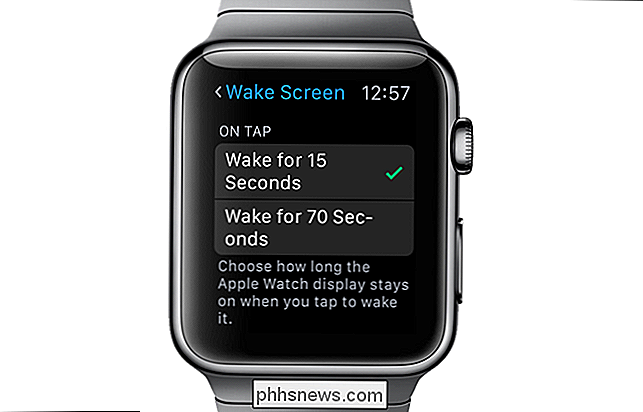
Træn i strømsparetilstand
Hvis du træner ud i længere tid, kan fitnesssporingen bruge batterilevetiden på dit ur på grund af hjertesensoren. Du kan spare batterilevetid ved at tænde "Strømsparetilstand" til dine træningsprogrammer. Dette minimerer effekten af fitness sporing på batteriet.
BEMÆRK: Hvis du slår fra pulsføleren, kan det reducere nøjagtigheden af kalorieforbrændingsestimatet. Selvom hjertefrekvenssensoren er slukket, vil dit ur stadig følge dine trin og modtage anden træningsinformation fra tredjepartsapps.
For at aktivere "Strømsparetilstand", skal du åbne programmet Watch på din iPhone og åbne "My Watch "skærmbilledet. Tryk derefter på "Workout".
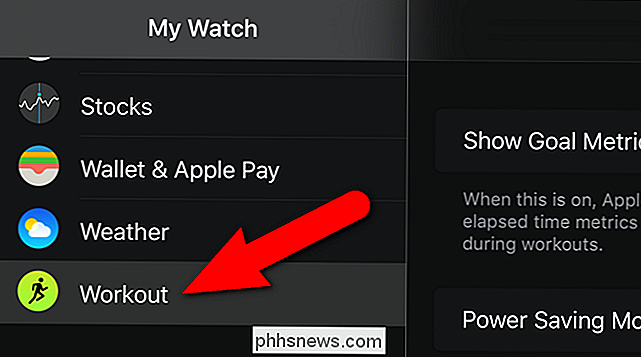
På skærmbilledet "Workout" skal du trykke på knappen "Strømbesparende tilstand". Knappen bliver grøn.
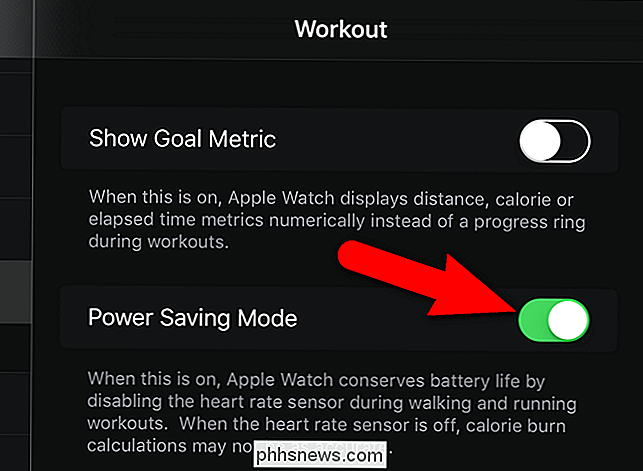
Sluk hjertefrekvens og fitness sporing
RELATERET: Sådan starter og sporer træning Brug af Apple Watch
Din Apple Watch er nyttig til mange ting, herunder sporing af dine træningsprogrammer. Hjertefrekvenssensoren registrerer din puls hvert 10. minut i løbet af dagen, og fitness-tracker bruger alle tilgængelige sensorer til at overvåge dine vitaler og beregne oplysninger som f.eks. Afstået afstand og brændte kalorier. Ifølge Apple kan fitnesstracker og hjertefrekvenssensor reducere dit urs batterilevetid med cirka to tredjedele under en lang træning.
Hvis du ikke bruger din Apple Watch som fitnesstracker, kan du slukke for hjertet rate sensor og fitness tracker helt for at spare batteriets levetid. For at deaktivere disse funktioner skal du åbne Watch-appen på din iPhone og åbne skærmen "My Watch". Tryk derefter på "Privacy".
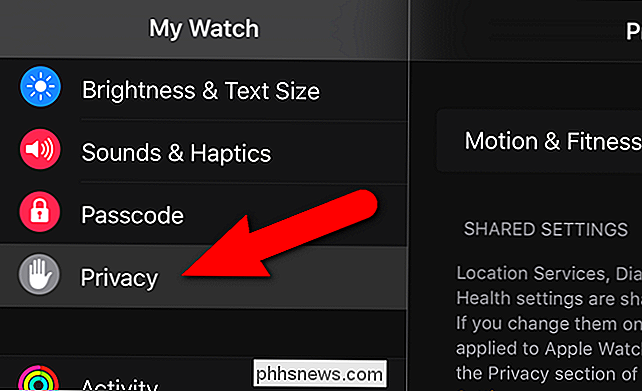
På skærmbilledet "Motion & Fitness" skal du trykke på glideknappen "Heart Rate" og knappen "Fitness Tracking" for at slukke for disse funktioner. Gliderknapperne bliver sorte.
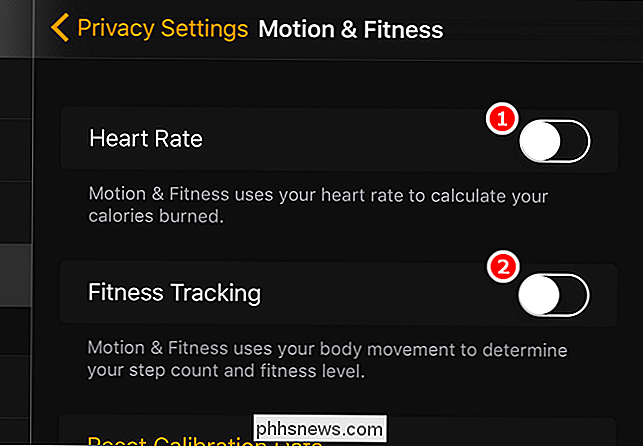
Fjern Watch Face Complications, der sporer placering eller ofte trækker ned data
Mange af de ledige ansigter, der er tilgængelige på din Apple Watch, kan tilpasses og har flere "komplikationer", du kan aktivere, der giver yderligere oplysninger direkte på hovedskærmen. Det kan være praktisk, men nogle komplikationer, herunder nogle komplikationer fra tredjeparter, har mere effekt på urets batterilevetid end andre. For eksempel bruger vejr-, månenfase- og solopgang / solnedgangskomplikationer placeringsoplysninger og trækker data ned gennem telefonen for at give aktuelle relevante oplysninger. Derfor kan disse komplikationer nedbryde dit batteri hurtigere end statiske komplikationer som f.eks. Dato eller kalender.
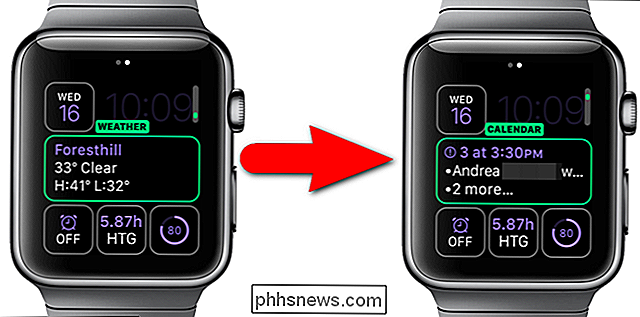
Fjern apps og blik du ikke behøver
RELATED: Sådan får du dit Apple Watch vibrere mere prominently
Apps er det, der gør Apple Watch særlig nyttigt. Uden dem er det bare en fancy timepiece. Men nogle apps har mere indflydelse på dit urs batterilevetid end andre. Apps, der regelmæssigt forbinder til internettet for at trække data ned, spore din placering eller streame musik, kan dræne batteriet hurtigere. Glans kan også ødelægge dit batteri. Du kan nemt fjerne apps og blikke fra uret for at spare batteriets levetid. Det betyder ikke, at du skal fjerne dem fra din telefon. Hvis du finder ud af, at du har brug for nogle af de fjernede apps senere, kan du altid installere dem igen på uret, så længe de er på din telefon.

Deaktiver animationer
Din Apple Watch indeholder animationer, der ligner dem på iPhone og iPad. Animationer på Apple Watch inkluderer automatisk resizing af appikoner på startskærmen, når du flytter dem rundt. Der er også animationer, der opstår, når du åbner apps eller trykker på den digitale krone for at vende tilbage til startskærmen. Disse animationer kan se cool ud, men de kan også bruge op batteribesparelse. Hvis du aktiverer indstillingen "Reducer bevægelse" på dit ur deaktiveres disse animationer. En ny fordel ved denne mulighed gør alle ikoner på startskærmen af samme størrelse.
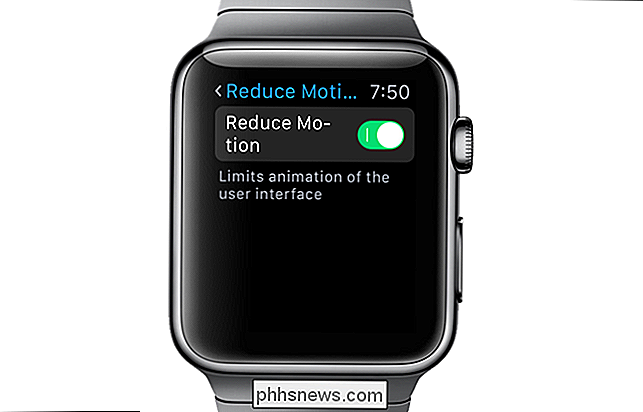
Begræns din spilletid på uret
Det er cool at kunne spille et spil direkte på dit håndled, hvis du har lidt af tid til at dræbe. Men vi ved alle, hvor let det er at spille længere, end vi planlagde, og inden vi ved det, har vi brugt en god del batterilevetid på vores ur. Spil bruger også ur-processoren og skærmen, som også tømmer batteriet.

Tænd for flyvemaskinemodus eller forstyr ikke
RELATERET: Sådan stiler du, styrer og skjuler meddelelser på din Apple Watch
En anden mulighed for at reducere dræningen på dit Apple Watch batteri er at tænde for flytilstand eller Forstyr ikke. Hvis du tænder for flytilstand, afbrydes uret fra din telefon ved at deaktivere alle urets radioer. Funktionen Ikke forstyrr giver dig mulighed for helt at deaktivere visuelle, lyd- og haptiske distraktioner, men tillader stadig dine enheder at spore dine meddelelser til at gennemgå senere, når du slukker for ikke forstyrre. Fordi disse to funktioner deaktiverer forbindelsen mellem dit ur og din telefon, kan dette spare batterilevetid på dit ur.

Overvåg batteriets ydeevne
Udover de batteribesparende tips, vi her nævner, kan du også overvåge batteriet brug i Watch-appen på din telefon. Den samme skærm, der giver dig mulighed for at se, hvilke apps der bruger oplagring på dit ur, giver dig også mulighed for at se dine opladningsvaner og brugtider for dit ur. Når de tilføjes sammen, giver værdien "Brug" og "Standby" den forløbne tid siden den sidste fulde opladning af dit urbatteri. Du kan også se værdien "Power Reserve", som vi vil diskutere i næste afsnit.
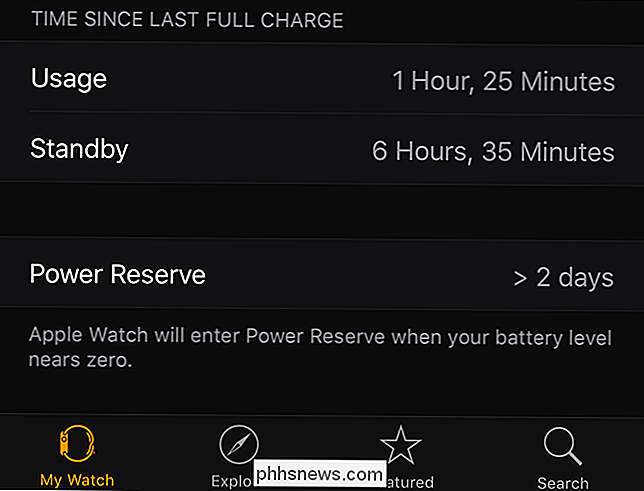
Brug strømreserven i nødstilfælde
RELATED: Sådan aktiveres og deaktiveres strømreserve på Apple Watch
Hvis du har nået et kritisk lavt batteriniveau på dit ur, bliver du bedt om at indtaste "Power Reserve" -tilstanden. Denne funktion deaktiverer alle urfunktioner bortset fra uret, idet der bruges så lidt batteristrøm som muligt, samtidig med at uret kan holde og vise tiden, som kun kan vises i seks sekunder ad gangen ved at trykke på sideknappen.
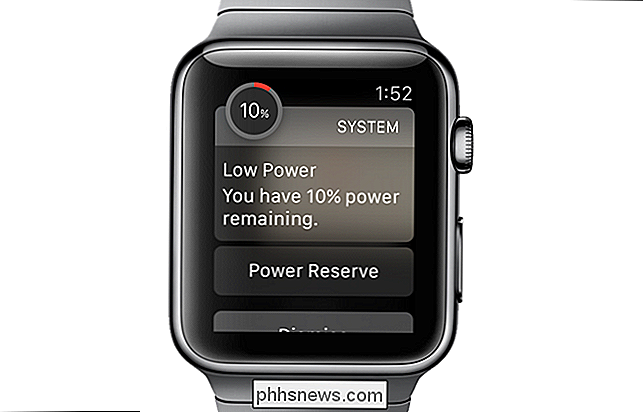
RELATEREDE: Sådan maksimerer du batterilevetiden på din iPad, iPhone eller iPod Touch
Disse strømbesparende tips hjælper dig med at få mest muligt ud af dit Apple Watch-batteri og hjælpe dig i en nødsituation, når dit batteriniveau er virkelig lav, og du kan ikke oplade dit ur når som helst snart. Bemærk at brugen af disse tips kan få dig til at ofre nogle funktioner i uret. Men hvis du skal bevare batteriets levetid, kan du sikkert gøre uden disse funktioner midlertidigt.
Vi har også tips til, hvordan du maksimerer batteriets levetid på din iPad, iPhone eller iPod Touch.

Del store filer ved at oprette en Home File Server
Har du nogensinde ønsket at dele store musik-, video- eller datafiler med venner hurtigt, men ønskede ikke at spilde så meget tid på at uploade dem først? Der er mange online-tjenester, der gør det nemt at dele filer med andre, men det kræver stadig, at du faktisk uploader filen først.Den hurtigere måde at dele filer på er at simpelthen slå din computer til en FTP-server, så brugerne kan oprette forbindelse eksternt og downloade filerne. Windows ha

Sådan deaktiveres SSID Broadcast på din trådløse router
Normalt når du køber en trådløs router og tilslutter den, er der absolut ingen sikkerhedsbeskyttelse overhovedet. De fleste arbejder lige ud af boksen med kun standardadgangskodeindstillingen, krypter ikke data, bruger ikke en netværksnøgle og sender SSID'en offentligt. Hvis du har fundet denne artikel, forsøger du sandsynligvis, hvordan du gør dit trådløse netværk mere sikkert.En simpel



